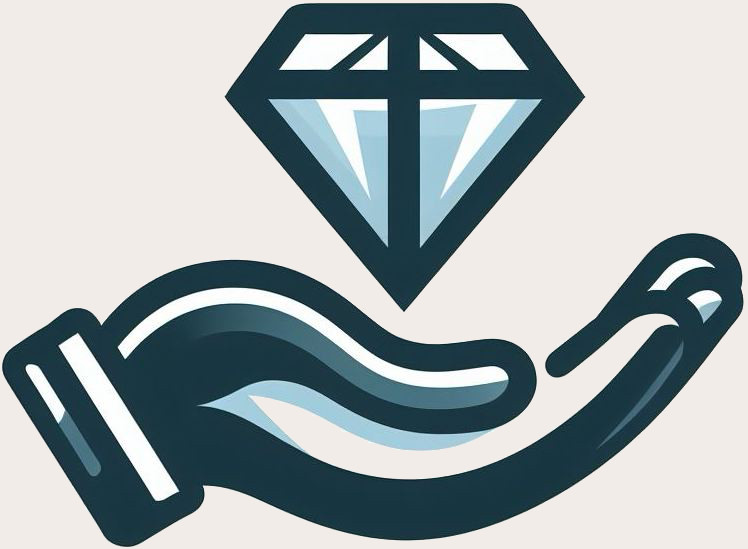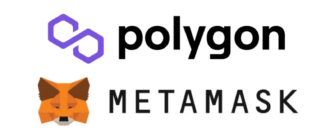MetaMask — это один из самых популярных криптовалютных кошельков, который поддерживает различные блокчейн-сети. Однако по умолчанию MetaMask настроен только на работу с сетью Ethereum. Если вам нужно добавить другую сеть, например BNB Smart Chain (ранее известную как Binance Smart Chain) или Polygon, это можно сделать вручную. В этой статье мы рассмотрим пошаговый процесс добавления новой сети в MetaMask на вашем смартфоне.
1. Откройте приложение MetaMask
Первым шагом является открытие приложения MetaMask на вашем смартфоне. Убедитесь, что вы уже создали кошелек и вошли в свою учетную запись.
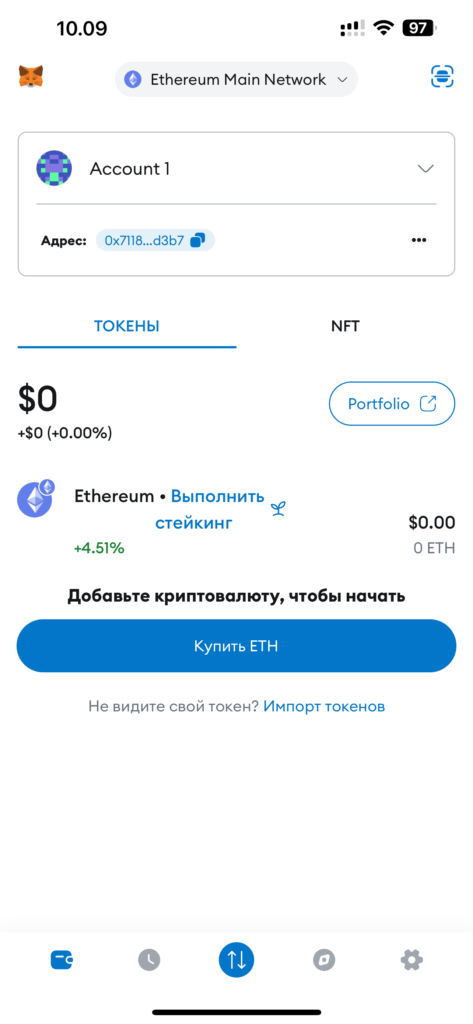
2. Перейдите в раздел настроек
Для добавления новой сети необходимо сначала перейти в раздел настроек приложения. Для этого нажмите на значок настроек в нижнем правом углу экрана (три горизонтальные линии) и выберите пункт «Настройки» в выпадающем меню.
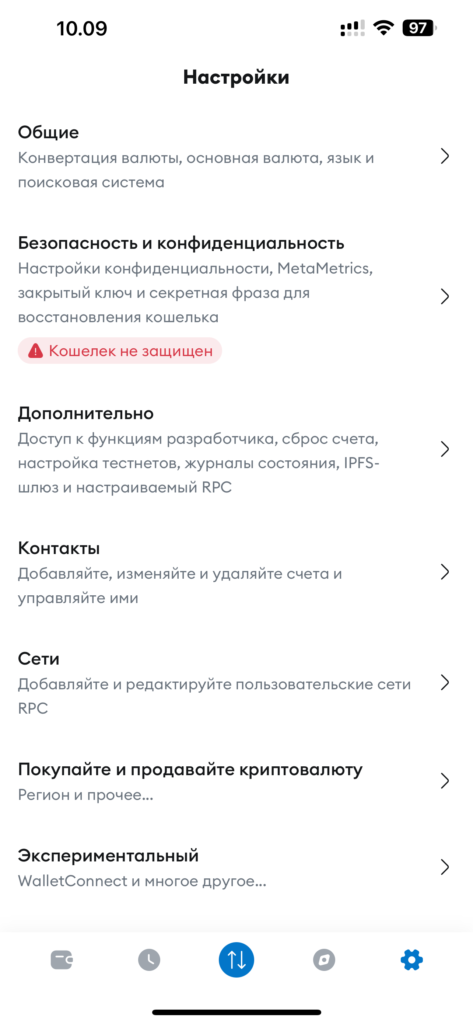
3. Откройте раздел «Сети»
В меню настроек найдите и выберите пункт «Сети». В этом разделе отображаются все сети, которые уже добавлены в ваш MetaMask.
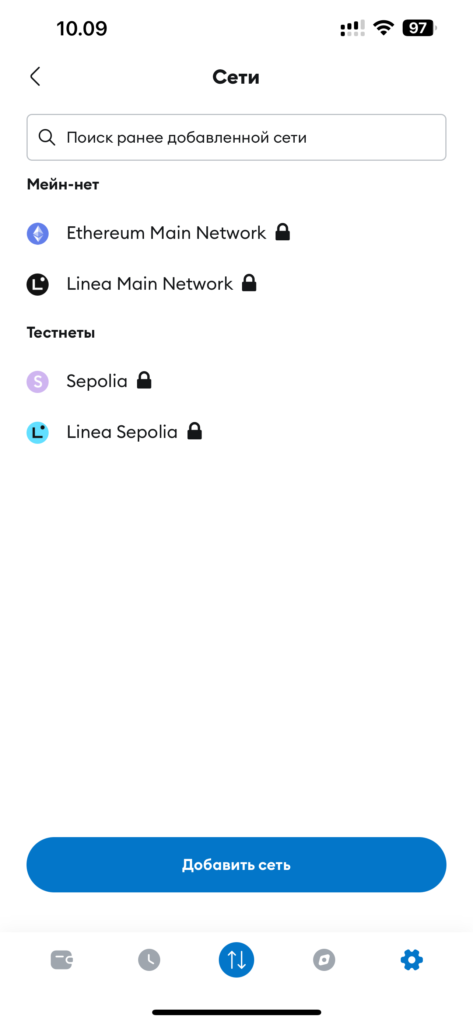
4. Добавьте новую сеть
На экране «Сети» нажмите на кнопку «Добавить» нужной сети или перейдите во вкладку «Пользовательские сети». Вам будет предложено ввести параметры сети вручную.
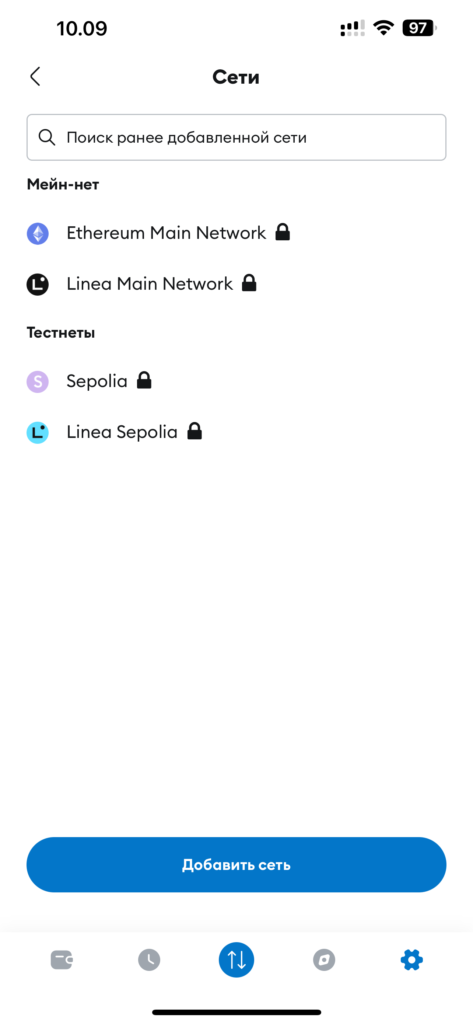
4.1 Ввод параметров сети вручную
Если нужная вам сеть не отображается в списке, выберите вкладку «Пользовательские сети». Вам нужно будет ввести следующие данные:
- Имя сети: Укажите название сети, например «BNB Smart Chain».
- URL RPC: Введите URL для подключения к RPC-серверу сети. Например, для BNB Smart Chain это
https://bsc-dataseed.binance.org/. - Chain ID: Введите идентификатор сети. Для BNB Smart Chain это
56. - Символ валюты: Укажите символ основной валюты сети. Для BNB Smart Chain это
BNB. - URL обозревателя блоков (необязательно): Введите URL обозревателя блоков, например
https://bscscan.com/.
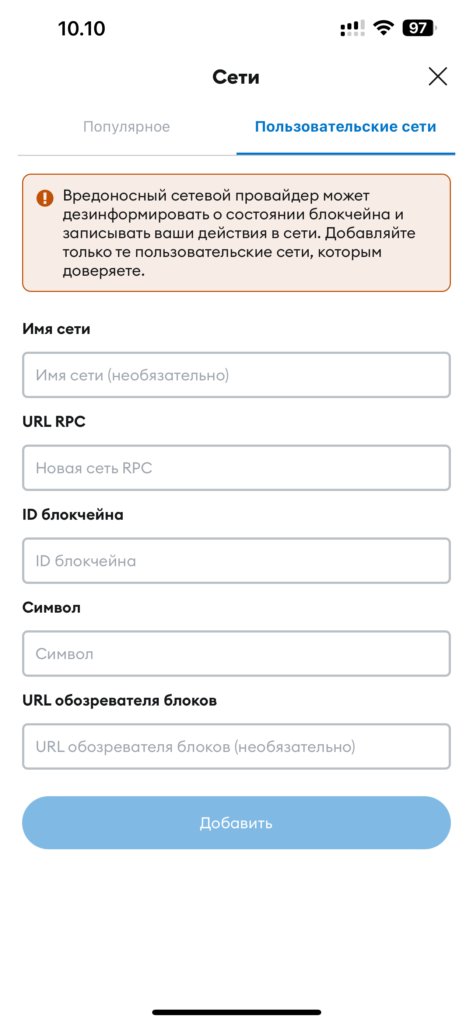
4.2 Выбор сети из списка
Некоторые популярные сети могут отображаться в предложенном списке. Если вы видите нужную сеть, просто выберите её, и параметры будут заполнены автоматически.
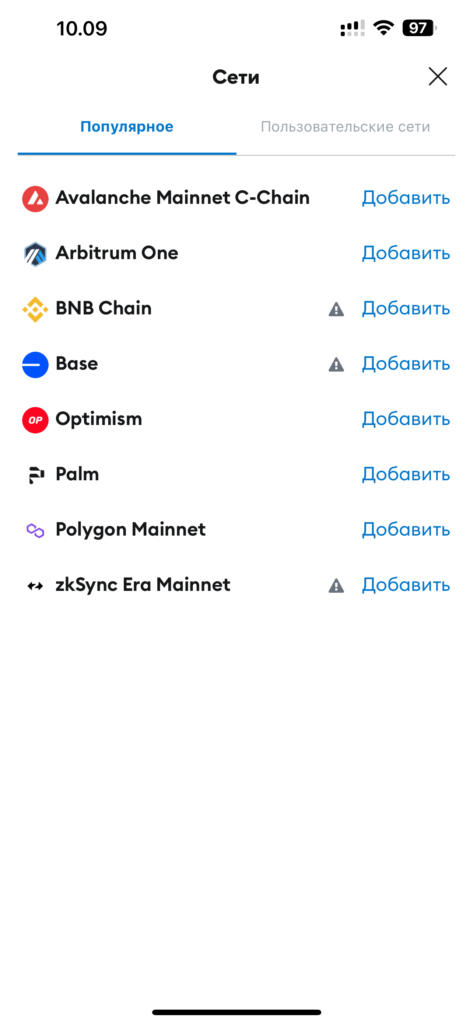
5. Сохраните настройки
После того как вы ввели все необходимые данные, нажмите «Добавить» или «Сохранить». Ваша новая сеть будет добавлена в список, и вы сможете переключаться между сетями в своем MetaMask.
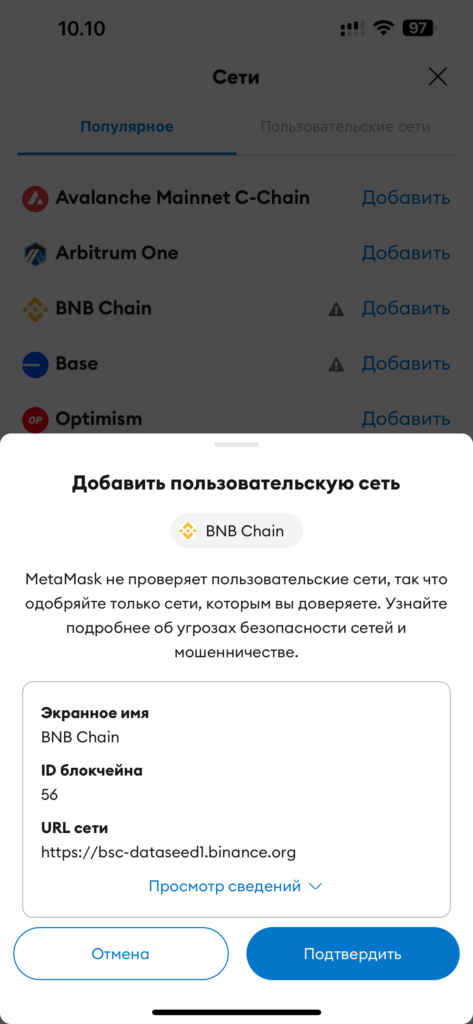
6. Переключение между сетями
Для переключения на новую сеть откройте главное меню MetaMask и нажмите на название текущей сети в верхней части экрана. В выпадающем списке выберите сеть, которую хотите использовать.
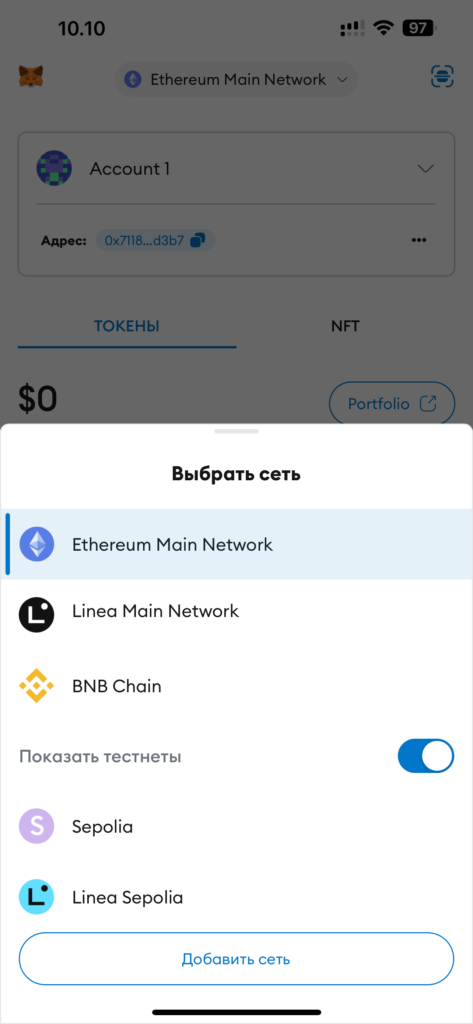
Заключение
Добавление новой сети в MetaMask на смартфоне — это простой и быстрый процесс, который позволяет вам работать с различными блокчейнами. Следуя этой инструкции, вы сможете без труда подключиться к нужной сети и использовать все её возможности.